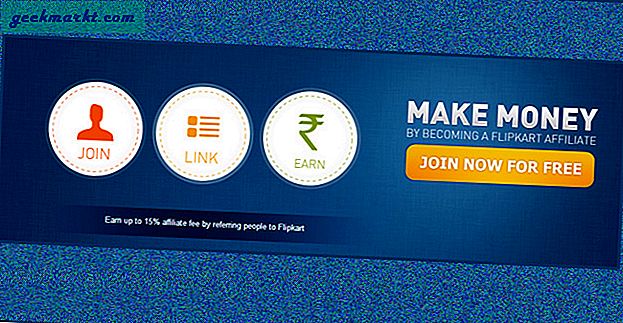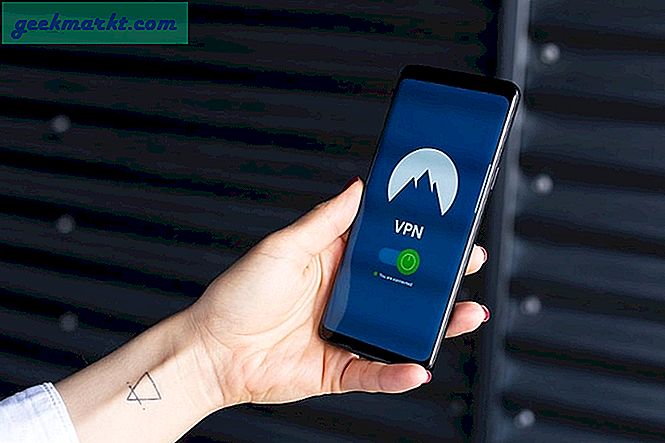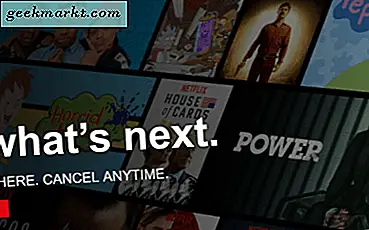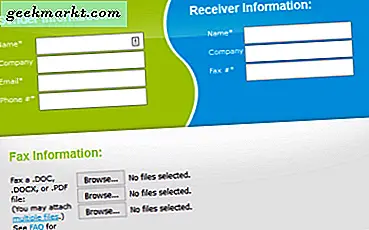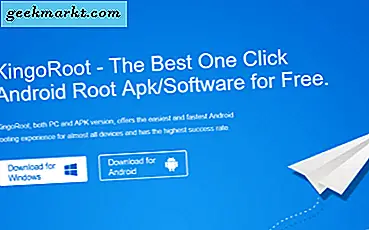
Rooting är processen att öppna Android-operativsystemet så att du har total frihet över vad det gör, hur det fungerar och vad som fungerar med det. Android är väldigt öppen som det är men rooting tar bort några begränsningar av operativsystemet och låter dig slutföra kontroll över hur enheten fungerar.
Du kanske frågar varför stör inte eftersom Android är en öppen plattform. Android är öppen, men inte helt. Det har fortfarande restriktioner för vissa parametrar och inte alla appar kommer att fungera sömlöst på den. Det är också ett snyggt projekt att prova om du är så ledsen. Personligen gör jag det för att jag kan, ingen annan anledning.

Vad behöver jag veta om roten?
Det viktigaste medvetandet när man roter en Android-telefon är en minskning av säkerheten. Android har arbetat outtröttligt de senaste åren för att leverera en mycket säkrare plattform än någonsin tidigare. Rooting utövar allt det och kan öppna din telefon upp till exploatering. Du måste antingen installera säkerhetsprogram eller vara exceptionellt försiktig med hur du använder din rotade telefon.
Vissa appar som kräver rooting kan vara instabila också. Kvaliteten på appar som är tillgängliga för rotade telefoner varierar mycket. Många appar fungerar perfekt och kommer inte att presentera några problem. Vissa är dock inte så väl kodade och kan orsaka kraschar, instabiliteter eller andra problem.
Rooting kommer också att upphäva din garanti. Det kan också gå fel och tegel din telefon. Även om det inte borde du om du följer dessa instruktioner. Du har blivit varnad.
Vad är rooting?
Som titeln säger, vad är rooting och vad kan det göra för mig? Ledtråden är i namnet. Rooting ger dig root access till din telefon som har full kontroll över hur det fungerar. Om du är bekant med Unix eller Linux, är root-åtkomst full administratörsbehörighet över hela operativsystemet och hårdvaran. Detsamma gäller för din Android-enhet.
Så vad kan det göra för dig? Har du någonsin velat ta bort nätverkets bloatware från din telefon? Någonsin undrat hur snabbt telefonen kunde vara om du överklockade den? Ville du välja ditt eget nätverk istället för att vara låst till din kontraktsgivare? Alla dessa saker och mer är möjliga med en rotad telefon.

Så här roten du en Android-enhet
Nu har vi täckt vad och varför, låt oss komma till hur. Det finns dussintals sätt att rotera en Android-enhet men det är lättast att använda Kingo Root. Den kommer som antingen en .apk som installeras direkt på enheten eller som en PC-app som du använder med den enhet som är ansluten till datorn.
Rooting brukade vara en process som tog över en timme och utnyttjade flera filer som du var tvungen att kompilera i ett program och sedan ladda in på din enhet. ROM-skivor är fortfarande ett populärt sätt att rotera en enhet men det är överlägset lättast att använda en app.
Använda .apk-filen fungerar bäst eftersom allt arbete görs på telefonen själv.
- Ladda ner Kingo Root från webbplatsen.
- Navigera till Inställningar, Säkerhet och aktivera okända källor på din Android-enhet.
- Navigera i Inställningar och Säkerhet för att verifiera appar och stäng av den.
- Se till att din celldata eller Wi-Fi är påslagen.
- Installera Kingo Root apk klicka på OK för skadlig filanmälan.
- Tryck på One Click Root när fönstret visas.
- Låt processen ladda ner filer och slutföra installationen. Det finns en framstegsindikator för att hålla dig informerad om vad som händer.
- Då ska du se ett fönster som säger "Root Successed".
Du kan också rotera via din Windows-dator.
- Ladda ner Windows-appen från Kingo Root och installera den.
- Se till att du har gott om batteri- och celldata eller Wi-Fi aktiverat på enheten.
- Navigera till Inställningar, Säkerhet och aktivera okända källor på din Android-enhet.
- Navigera i Inställningar och Säkerhet för att verifiera appar och stäng av den.
- Starta Kingo Root-appen.
- Anslut din Android-enhet till datorn med en USB-kabel.
- Navigera till Inställningar, Program, Utveckling och aktivera USB-felsökning.
- Välj "Alltid tillåt från den här datorn" när den visas.
- Ett nytt fönster ska visas med din enhetstyp på den och en stor knapp som säger Root. Tryck på knappen.
- Låt processen slutföra och du ska då se ett fönster som säger "Root succeeded".
Din enhet borde nu vara rotad, vilket ger dig fullständig kontroll över hur telefonen fungerar, vad den gör och hur den gör det. Var du går härifrån är det helt upp till dig. Nu var du försiktig där ute!